Zbavte sa všetkých dodatočných inštalácií aplikácií
- Ak chcete opraviť MicrosoftSecurityApp.exe Chyba zlého obrázka, odinštalujte prevzaté zabezpečenie systému Windows alebo vypnite režim S.
- Problém vzniká v dôsledku chýbajúcich alebo poškodených systémových súborov (DLL) a obmedzení vynútených operačným systémom.
- Pokračujte v čítaní a zistite, ako odborníci na Windows Report vyriešili veci okamžite!
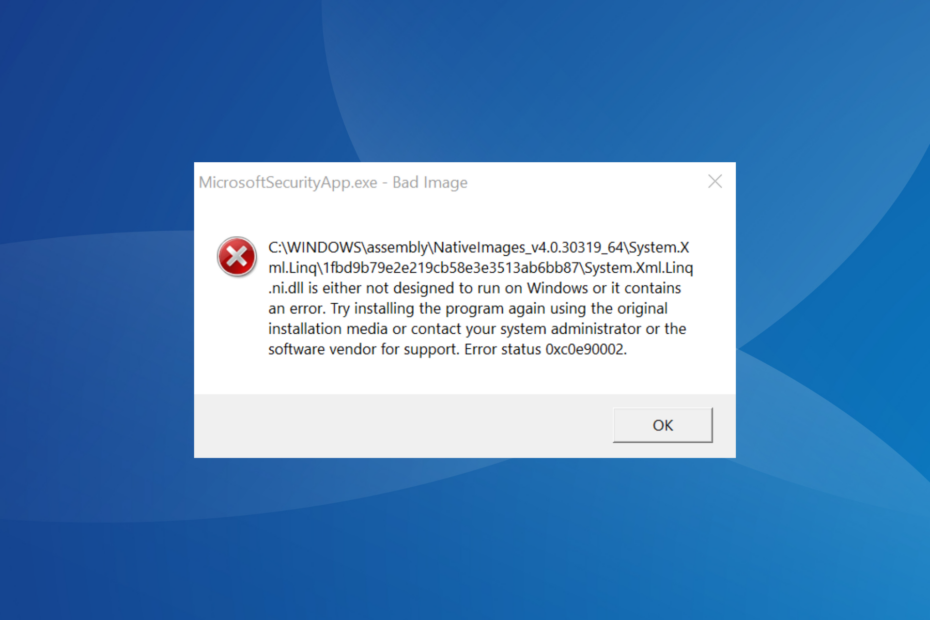
Mnoho používateľov uviedlo, že dostali a MicrosoftSecurityApp.exe – Chyba zlého obrázka, kde sa uvádza, že Systém. Xml. Linq.ni.dll súbor buď nie je určený na spustenie v systéme Windows, alebo obsahuje chybu.
Chybové hlásenie sa zobrazí pred prihlásením do počítača a vyskytuje sa v systéme Windows 11. Aj napriek chybe ostatné aplikácie a procesy, vstavané aj tretích strán, naďalej fungujú správne.
Čo je chyba zlého obrazu?
Chyba Bad Image sa zobrazí, keď chýbajú alebo sú poškodené súbory potrebné na spustenie programu. Okrem toho problém nastáva aj vtedy, keď sú iné aplikácie v konflikte s programom alebo súčasne pristupujú k rovnakej sade zdieľaných súborov.
Ako testujeme, kontrolujeme a hodnotíme?
Posledných 6 mesiacov sme pracovali na vytvorení nového systému kontroly spôsobu, akým vytvárame obsah. Pomocou neho sme následne prepracovali väčšinu našich článkov, aby sme poskytli skutočné praktické skúsenosti s návodmi, ktoré sme vytvorili.
Pre viac podrobností si môžete prečítať ako testujeme, kontrolujeme a hodnotíme vo WindowsReport.
Ako opravím MicrosoftSecurityApp.exe Zlý obrázok?
Skôr ako začneme s mierne zložitými riešeniami, vyskúšajte tieto rýchle:
- Reštartujte počítač a skontrolujte vylepšenia.
- Skontrolujte všetky čakajúce aktualizácie systému Windows a nainštalujte ich.
- Zakážte akýkoľvek antivírus alebo podobný bezpečnostný softvér tretej strany nainštalovaný v počítači.
- Ako opravím chybu MicrosoftSecurityApp.exe Bad Image?
- 1. Odinštalujte ďalšiu aplikáciu Microsoft Defender
- 2. Opravte poškodené systémové súbory
- 3. Nahraďte problematickú knižnicu DLL
- 4. Vypnite režim S
- 5. Vykonajte inováciu na mieste
1. Odinštalujte ďalšiu aplikáciu Microsoft Defender
- Stlačte tlačidlo Windows + ja na otvorenie nastavenie, ísť do Aplikácie z navigačnej tably a potom kliknite na Nainštalované aplikácie.
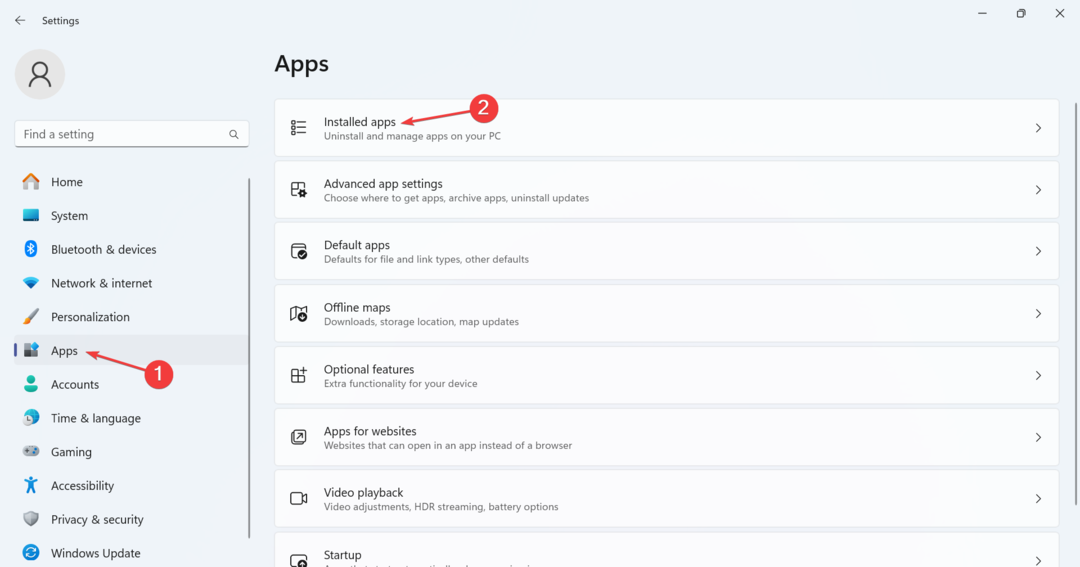
- Nájdite Microsoft Defender alebo Zabezpečenie systému Windows v zozname kliknite na elipsu vedľa nej a vyberte Odinštalovať.
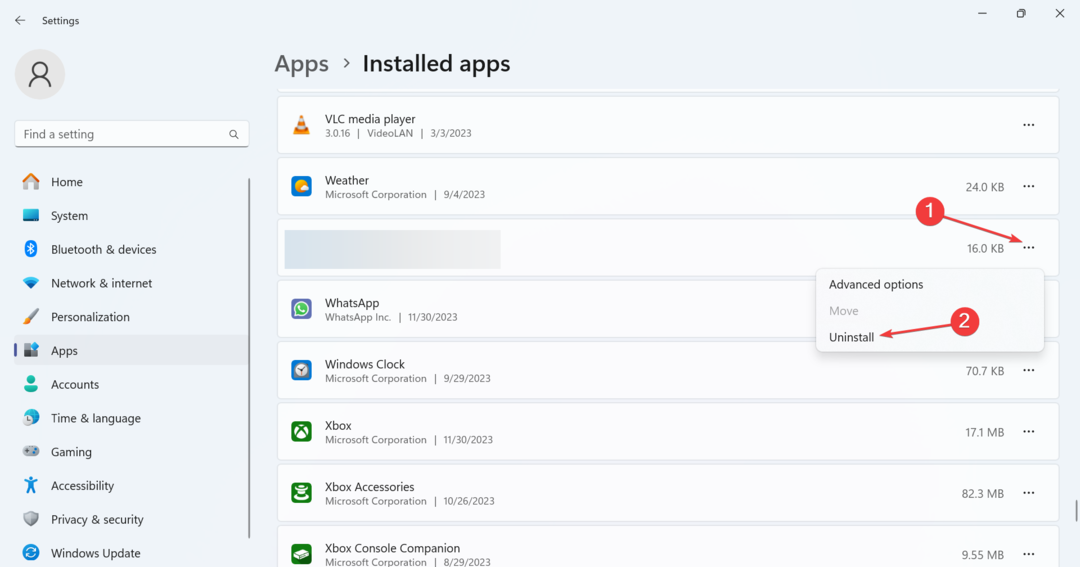
- Opäť kliknite Odinštalovať vo výzve na potvrdenie.
- Po dokončení reštartujte počítač a skontrolujte, či je MicrosoftSecurityApp.exe Chybný obraz zmizne.
Najčastejším dôvodom, prečo dostanete Chybný obrázok je spôsobené prítomnosťou viacerých inštancií vstavaného antivírusu Windows Security/Microsoft Defender, ktorý existuje v počítači. takže, odinštalovať aplikáciua veci by mali byť v prevádzke!
2. Opravte poškodené systémové súbory
- Stlačte tlačidlo Windows + R na otvorenie Bežať, typ cmd, a hit Ctrl + Shift + Zadajte.
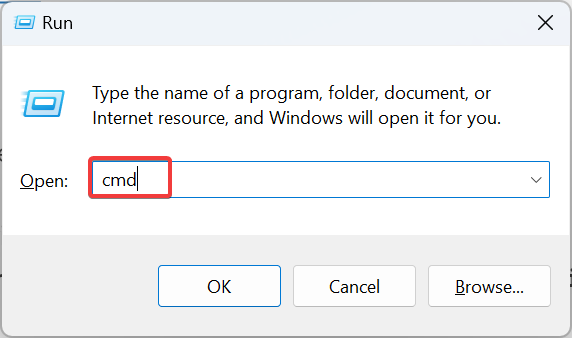
- Kliknite Áno v UAC výzva.
- Prilepte nasledujúce tri príkazy DISM jednotlivo a stlačte Zadajte po každom:
DISM /Online /Cleanup-Image /CheckHealthDISM /Online /Cleanup-Image /ScanHealthDISM /Online /Cleanup-Image /RestoreHealth - Po dokončení spustite tento príkaz a spustite skenovanie SFC:
sfc /scannow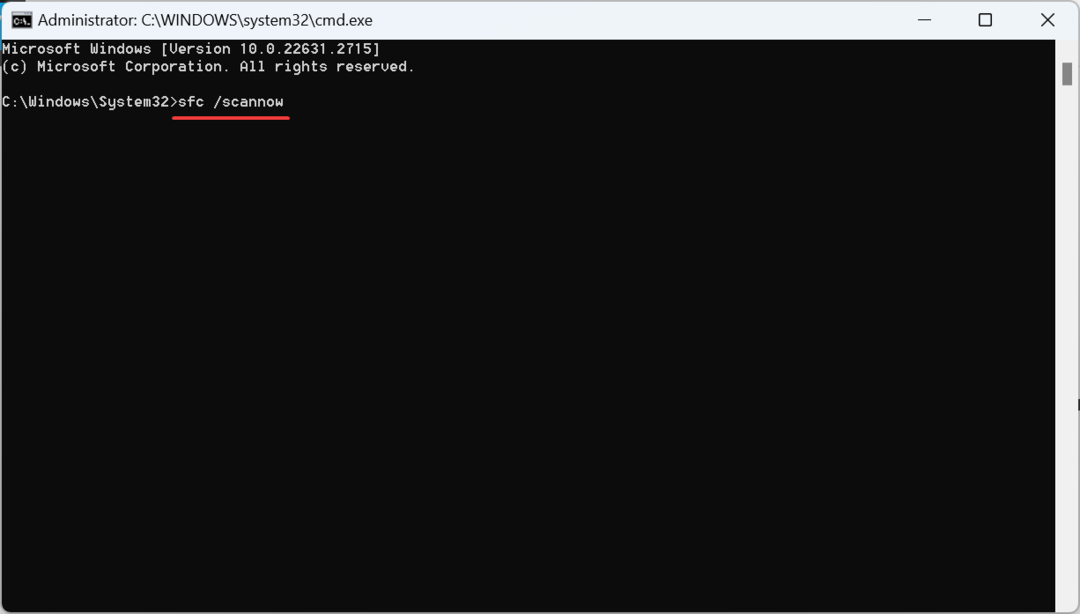
- Nakoniec reštartujte počítač, aby sa zmeny prejavili.
Budete musieť opraviť poškodené systémové súbory s cieľom opraviť MicrosoftSecurityApp.exe Chybný obrázok. takže, spustite príkazy DISM a skenovanie SFC a tieto dva automaticky nahradia všetky problematické systémové súbory ich kópiou uloženou vo vyrovnávacej pamäti.
3. Nahraďte problematickú knižnicu DLL
Ak je na vine súbor DLL, môžete ho nahradiť inou kópiou zo zdravého počítača s rovnakou konfiguráciou.
Skopírujte Systém. Xml. Linq.ni.dll súbor na jednotku USB v druhom počítači a potom ho po odstránení existujúcej verzie prilepte do nasledujúcej cesty v postihnutom počítači: C:\Windows\assembly\Nativeimages_v4.0.30319_64\System.Xml.Linq\a3c635436ca5e274374c4389b2f1132d\
Jednoduchšia oprava je použiť an efektívny nástroj na opravu DLL ktorý automaticky vyhľadá všetky chýbajúce alebo poškodené knižnice DLL a stiahne ich do požadovaného priečinka v počítači.
4. Vypnite režim S
- Stlačte tlačidlo Windows + ja na otvorenie nastavenie, vyberte Systém z navigačného panela a kliknite na Aktivácia napravo.
- Rozbaľte Režim S a kliknite na položku Otvorte Obchod tlačidlo.
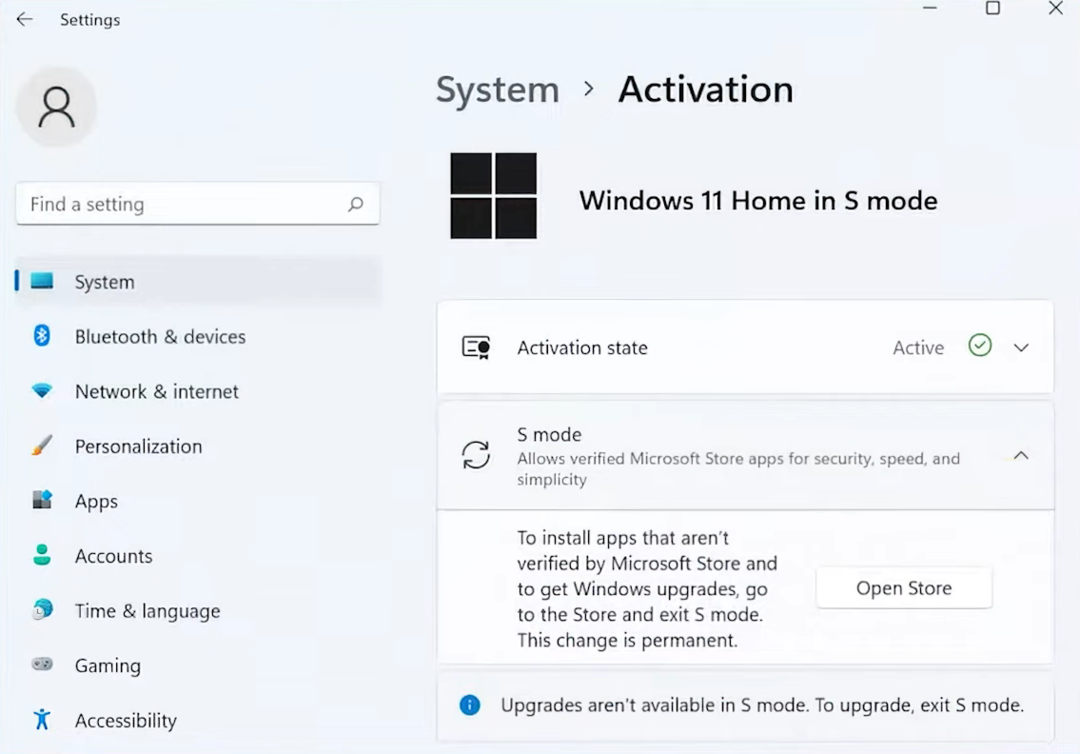
- Kliknite na Získajte pod Vypnite režim S.
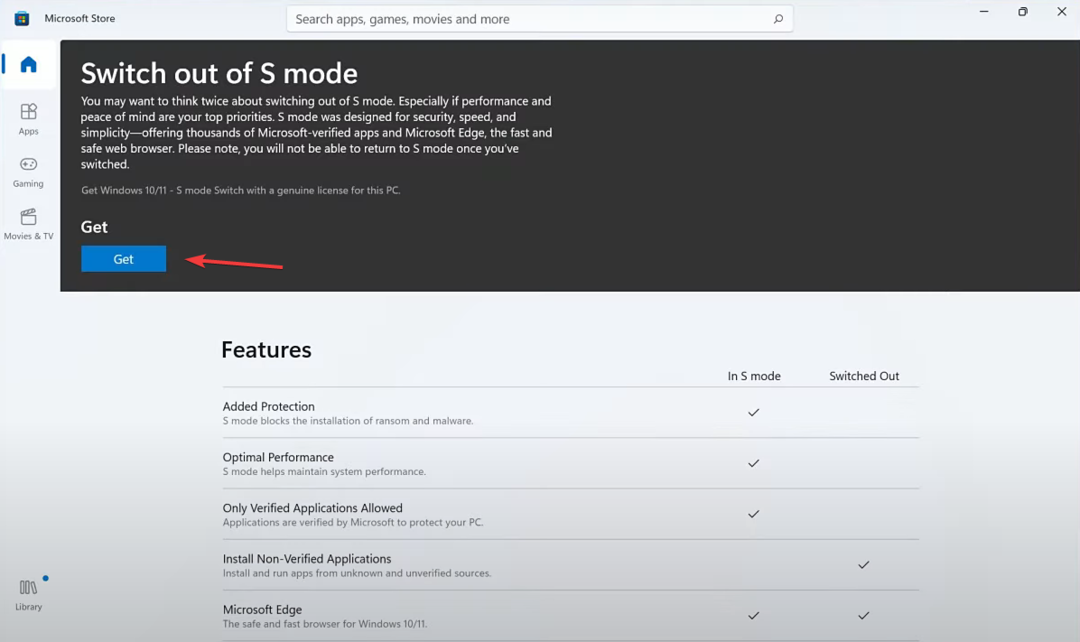
- Po zobrazení výzvy na potvrdenie reštartujte zariadenie a skontrolujte vylepšenia.
Niekoľkí, ktorí čelili zlému obrazu Stav chyby 0xc0e90002 pomocou balíka Microsoft Office alebo iných aplikácií tretích strán vypnutie režimu S, mierne obmedzujúce prostredie operačného systému so zvýšenou bezpečnosťou a rýchlosťou. Tak to môžeš skúsiť!
- LiveKernelEvent Code 1a1 v monitore spoľahlivosti [Opravené]
- Chyba VolSnap 25: Opravte službu Volume Shadow pomocou 3 metód
- Zaseknutý kríž na obrazovke: 6 spôsobov, ako ho odstrániť
- Oneskorenie klávesnice v systéme Windows 11: Ako opraviť oneskorenie
- Kód chyby v obchode Microsoft Store 0xC002001B [Opravené]
5. Vykonajte inováciu na mieste
- Ísť do Oficiálna webová stránka spoločnosti Microsoft, vyberte vydanie operačného systému a jazyk produktu a potom si stiahnite súbor Windows 11 ISO.
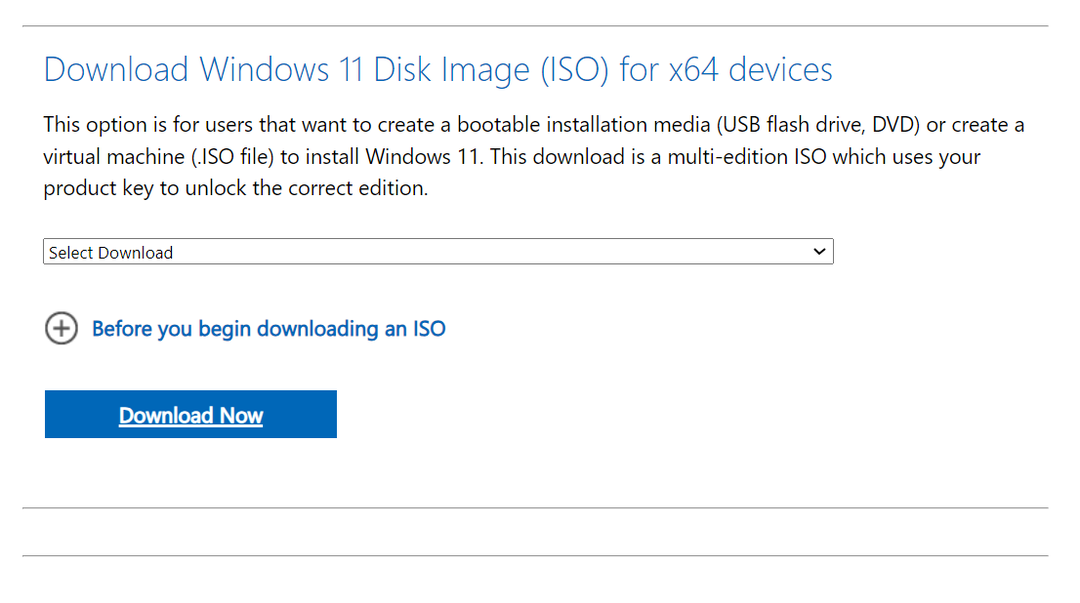
- Spustite súbor ISO a kliknite na OTVORENÉ vo výzve na potvrdenie.
- Dvakrát kliknite na setup.exe súbor.
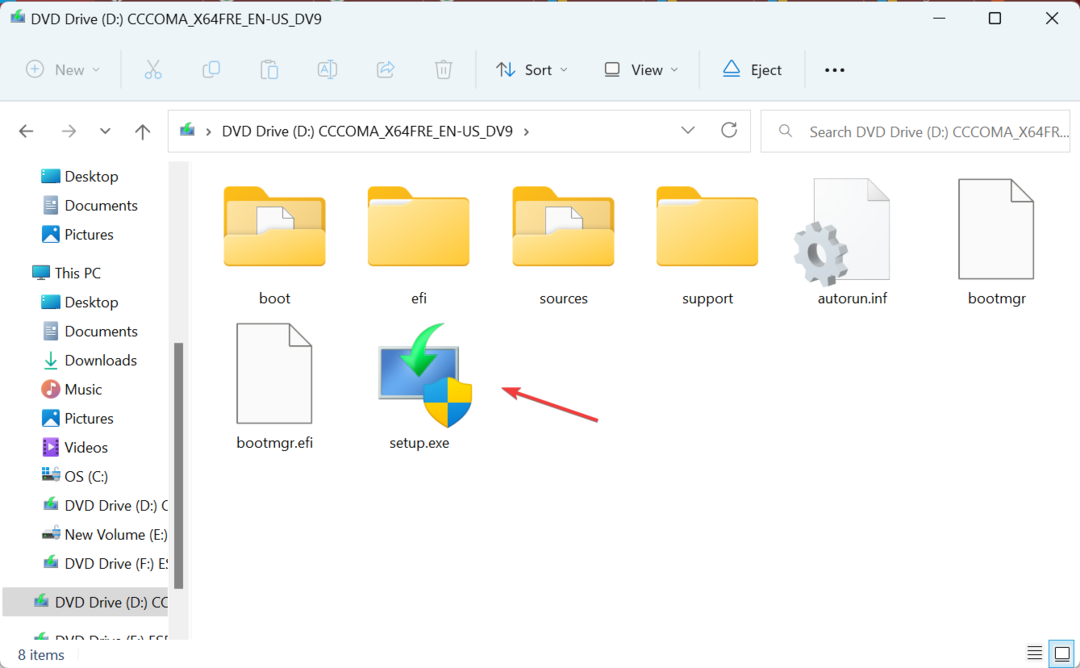
- Kliknite Áno v UAC výzva.
- Kliknite Ďalšie pokračovať.
- Teraz kliknite na súhlasiť súhlasiť s licenčnými podmienkami spoločnosti Microsoft.
- Nakoniec skontrolujte, či nastavenie číta, Uchovávajte osobné súbory a aplikáciea kliknite na Inštalácia tlačidlo na spustenie aktualizácie na mieste. Dokončenie môže trvať 1-3 hodiny.
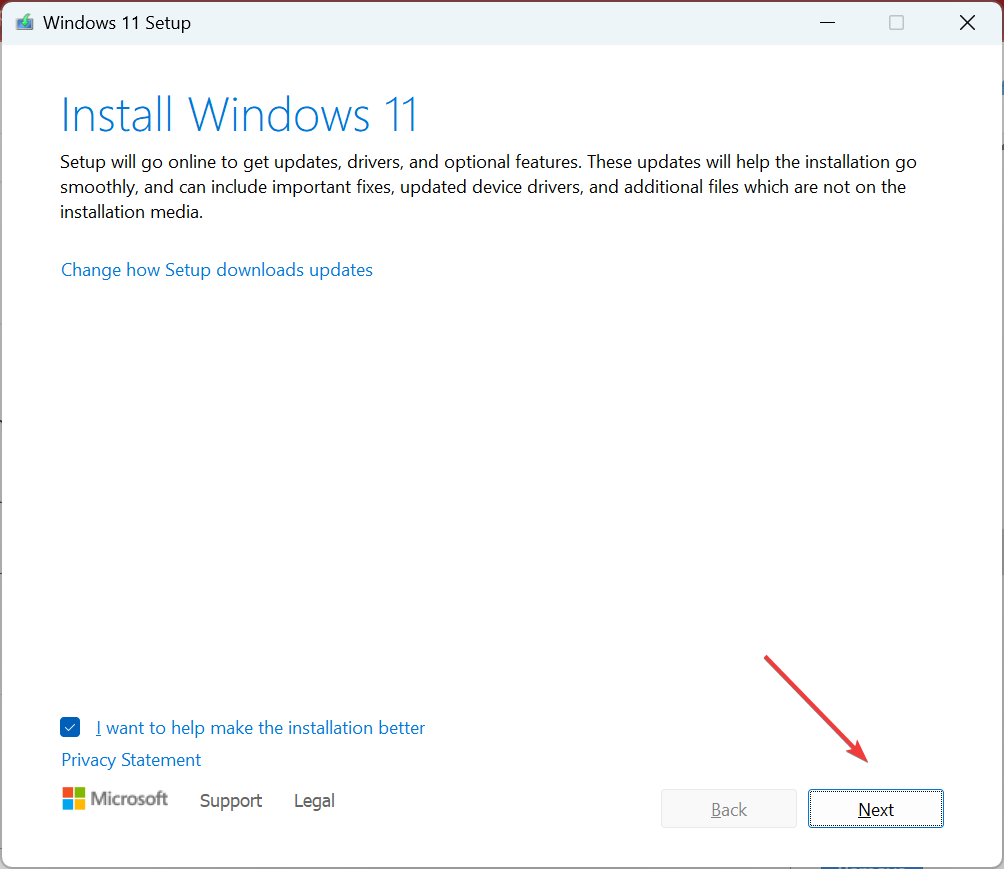
Po inovácii na mieste by ste sa nemali stretnúť s MicrosoftSecurityApp.exe Chyba zlého obrázka. Pamätajte, že toto je rovnako dobré ako preinštalovanie systému Windows. Znova stiahne všetky dôležité systémové súbory, knižnice DLL a ďalšie vstavané komponenty, ale neovplyvní uložené údaje.
Keď už máte veci opravené, uistite sa, že žiadne iné Chýbajú knižnice DLL aby sa zabránilo akejkoľvek aplikácii vyvolávať podobné chyby.
V prípade akýchkoľvek otázok alebo zdieľania toho, čo pre vás fungovalo, napíšte komentár nižšie.


